
ご訪問ありがとうございます。
じゅりいです。
先月、ノートパソコンをmouseコンピューターのものに買い替えました。
なかなかにハイスペックで動作がとても速いことにはとても満足しているのですが、キーボード配列にちょっと難ありで、打ち間違えが頻発しています💦
15.6インチの大きめノートパソコンなので、キーボードにはテンキーがついています。
しかし、BackSpaceキーのすぐ隣にNumLockキーがあるので、頻繁に打ち間違えてしまいます。
何が困るって、NumLockがOFFになるとテンキーが矢印キーなどに変わってしまうので、数字入力をテンキーで行っている私にはストレスでしかないのです(>_<)
NumLockキーなんていらない!!!(有効に使えている方には必要なものでしょうけど・・・)
テンキーのない小型ノートでも、NumLockのON・OFFでキーボードの一部がテンキーに変わってしまうこともあります。
わずらわしいわ(; ・`д・´)と思っている方、いい方法を見つけましたよ✨
そもそもNumLockキーって何なの?
私にとってはただ邪魔なだけの存在、NumLockキー。
そもそもなぜこのようなキーがついているんでしょうか?
NumLockの「Num」はNumeric(数字)の略で、数字入力モードのオン・オフを行うキーである。
NumLockキーは、CapsLockキーやScrollLockキーと同じくトグル式のキーであり、キーを押すことでオン(有効)またはオフ(無効)の状態(モード)を切り替えられる。オン状態では、該当するキーが数字入力キーとして機能する。オフ状態では、該当するキーは別の機能(カーソルキー、文字入力キーなど)として機能する。オン・オフの状態はキーボードなどに備え付けのLEDで表示されることが多い。
ざっくり言うと、機能切り替えキーということですね。
さらには、
現在のデスクトップパソコン用のキーボードの大半では、独立したテンキーおよびカーソルキーが搭載されているため、NumLockキーが元来の目的で使われることは稀である。NumLockキーは通常はオンになっているが、ユーザーが気付かぬうちにNumLockキーを触ってオフにしてしまうと、テンキーがカーソルキーの動作をするように変わるので、困惑する場合がある。
またノートパソコンなどテンキーのないキーボードの多くでは、NumLockキーは通常はオフになっており、オンにするとメインキー(文字キー)の一部がテンキーの動作をするように変わるものがある(例えば、Mが0、Jが1、Kが2、Lが3のように動作する)。なおこの場合は、仮にテンキー付きキーボードを接続して使う場合には、NumLockキーをオンにしないとテンキー部分が利用できない場合がある。
キーボードの仕様によって、通常ONの場合とOFFの場合とがあるんですね。
ウィキペディアでもこのように書かれているということは、かなりの人がNumLockキーによってイライラさせられているんじゃないでしょうか( ゚Д゚)
NumLockキーを固定するフリーソフト「NumLockLock」
パソコンに詳しい人なら、ソフトとか使わずにNumLockを無効化できる方法をご存知かもしれませんが、私にはそんな高度な技は使えませんので、ソフトに頼ることにしました。
調べたところ、他にもNumLockを無効化できるソフトがあるようですが、私は「NumLockLock」というソフトを使うことにしました。
こんなソフトがあるということは、やっぱりNumLockの打ち間違えで困っている人けっこういるんですね~(-_-;)
開発してくださった方には本当に感謝✨✨
フリーソフトなので無料でダウンロードできます⇩
NumLockLockの詳細情報 : Vector ソフトを探す!
NumLockLock、ダウンロード&インストール
上記サイトでソフトをダウンロード&インストールします。
手順に沿っていくだけなので、解説不要かと。
(私のパソコンだと、インストール1秒で終わりました。速っ!!)
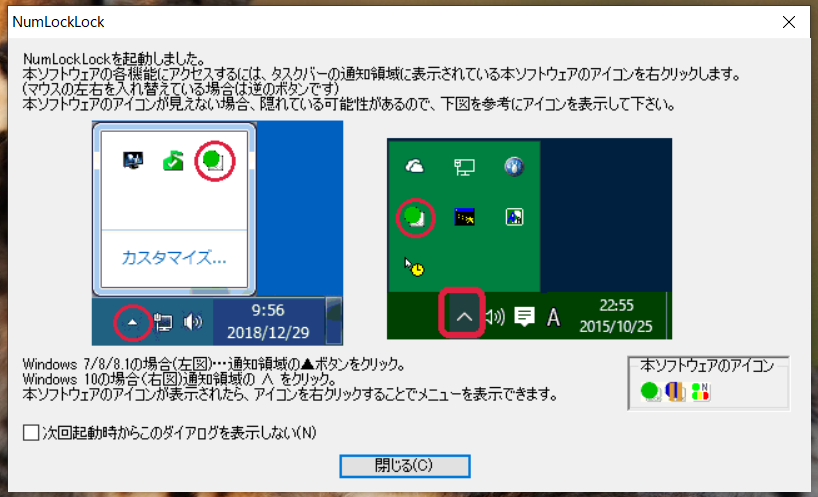
⇧この画面でも分かるように、インストールが完了するとタスクバーに表示されるようになります。
Windowsのスタートメニューにも表示されますので、どちらからでもNumLockLockのメニュー画面を開けます。
NumLockLock、使い方
NumLockを固定するためには、以下のように設定します⇩
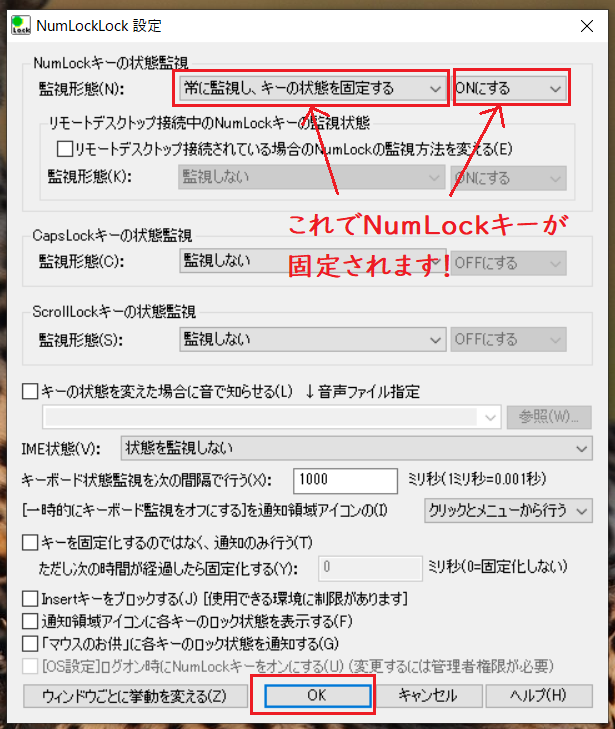
私のパソコンの場合はテンキーがあり、常にテンキーとして使いたいという思惑があるので、NumLockは「ON」で固定しました。
変更して「OK」ボタンクリックで完了です。
パソコンの仕様によっては、「OFF」で固定した方がいい場合もあるかもしれません。
ソフトなのでパソコンを選ばず使えるのもありがたいですね✨
他に、「CapsLockキー」「ScrollLockキー」の監視も同時に行えます。
キーボード状態監視の間隔

⇧赤枠の数字は監視間隔を表しています。1000は初期設定で、1秒間隔で監視を行うということです。
この数字、1とか10とかに変更してみましたが、自動で100に補正されてしまい、100以下の数字にはできませんでした。
なので、監視間隔の上限は0.1秒のようです。
使用上は全く問題はありません。
おわりに。NumLockの打ち間違え、もう怖くない!
このソフトをインストールしてから、打ち間違えを気にしてBackSpaceキーを押すことが減り、ストレスも少なくなりました。
たとえ打ち間違えてもすぐにONに戻るので(監視間隔100にしてあるので0.1秒で戻ります)気分的にすごく楽です(´∀`)
長年の宿敵であったNumLockキーをとうとうやっつけましたよ!!(違うか(笑))
NumLockキーの打ち間違えにお困りの方のお役に立てれば幸いです(*^_^*)
最後までお読みいただき、ありがとうございましたm(__)m
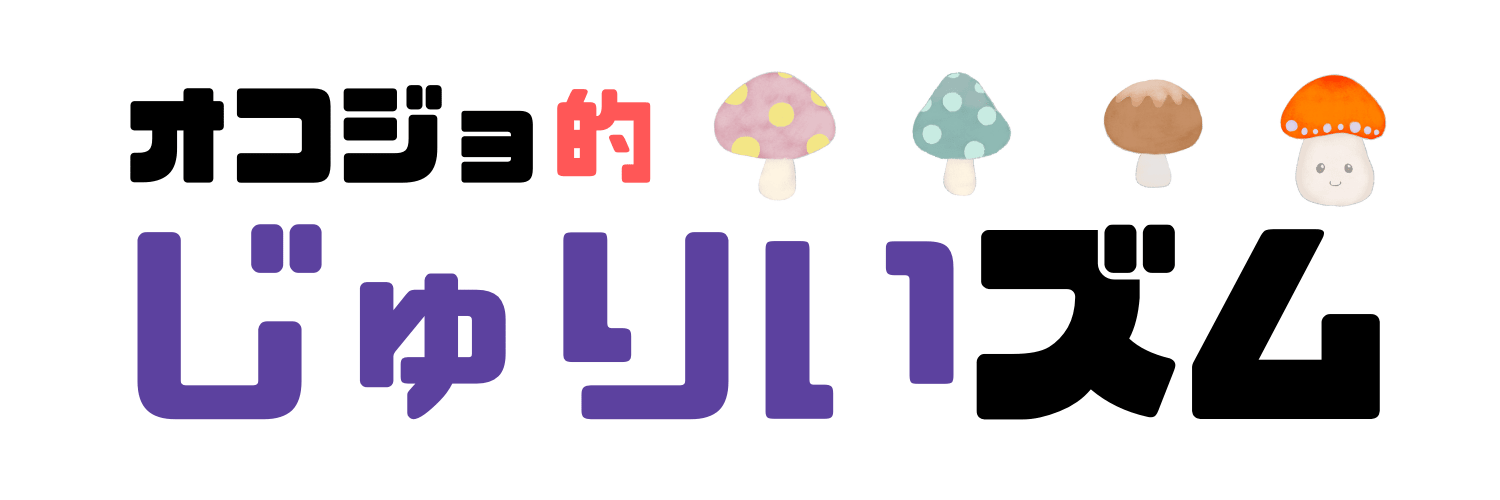





コメント
コメント一覧 (2件)
NumLockキーを知らず知らずのうちに打ってしまっており数字が打てないのはいつもストレスになっておりました(;^ω^)
こんな方法があったとは・・・。参考になりました!
たけっちゅん (id:takettyun)さん
コメントありがとうございます!
ストレスですよね~NumLockキー(; ・`д・´)
ぜひこのソフトで無効化してやっつけてください(笑)